iPod touch 使用手冊
在 iPod touch 上的 Safari 中將網頁加入書籤
在 Safari App ![]() 中,你可以將網站加入書籤、將網站加至「喜好項目」,或將網站圖像加至主畫面以便稍後輕鬆再次瀏覽。
中,你可以將網站加入書籤、將網站加至「喜好項目」,或將網站圖像加至主畫面以便稍後輕鬆再次瀏覽。
將目前網頁加入書籤
點一下 ![]() ,然後點一下「新增書籤」。
,然後點一下「新增書籤」。
檢視和整理你的書籤
點一下
 。
。點一下「編輯」,然後執行以下任何操作:
製作新的資料夾
刪除書籤
重新命名書籤
重新排列書籤
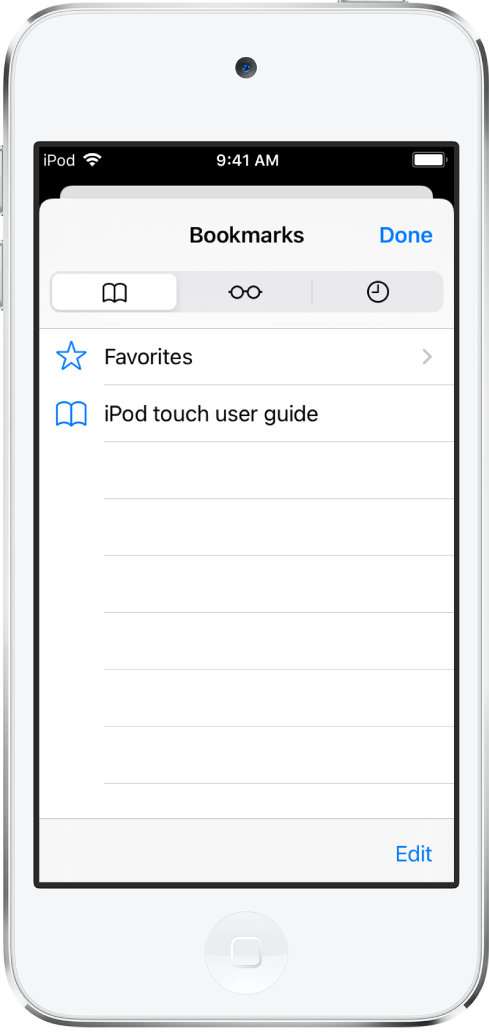
在 iPod touch 上查看 Mac 的書籤
前往「設定」![]() > [你的姓名] > iCloud,然後開啟 Safari。
> [你的姓名] > iCloud,然後開啟 Safari。
附註:你也必須在 Mac 上的 iCloud 偏好設定中選取 Safari,並使用相同的 Apple ID 登入。請參閲「iCloud 用户手冊」中的在所有裝置上為 Safari App 設定 iCloud。
將網頁加入喜好項目
請開啟網頁,點一下 ![]() ,然後點一下「加至喜好項目」。
,然後點一下「加至喜好項目」。
編輯喜好項目
點一下
 ,然後點一下「喜好項目」。
,然後點一下「喜好項目」。點一下「編輯」來刪除、重新命名或重新排列你的喜好項目。
將網站圖像加至主畫面
你可以將網站圖像加至 iPod touch 主畫面來快速取用網站。
從網站點一下 ![]() ,然後點一下「加至主畫面」。
,然後點一下「加至主畫面」。
該圖像只會在所加入的裝置上出現。
感謝您提供意見。